Antivirus Live CD ou drives USB são úteis quando o seu computador está infectado com um vírus e outro malware. A maioria dos vírus funciona apenas no sistema operacional Windows. Este malware não pode danificar um sistema Linux porque não pode ser executado no ambiente Linux.
Ao usar o sistema operacional Linux, você já está reduzindo o risco de vírus ao mínimo, mas as coisas se tornam complicadas de controlar em um PC com boot duplo com Windows nele. Você não quer que sua máquina seja um meio de transferência de malware para o PC de seus amigos.
Aqui está como você pode criar rapidamente um Antivirus Live CD / unidade USB que usa o popular mecanismo de varredura ClamAV. ClamAV é um mecanismo antivírus de código aberto (GPL) amplamente usado para situações, incluindo varredura de e-mail, varredura da web e segurança de endpoint. Ele fornece vários utilitários, incluindo um daemon multi-thread flexível e escalonável, um scanner de linha de comando e uma ferramenta avançada para atualizações automáticas de banco de dados.
Criação de unidade USB ClamAV Antivirus Live
Etapa 1) Baixe a imagem ISO mais recente no link abaixo:
Baixe o Antivirus Live CD ISO
Etapa 2) Para gravar a imagem ISO em uma unidade flash USB, sugiro usar UNetbootin. É um aplicativo gratuito e funciona em Linux, Windows e macOS.
Baixar UNetbootin
Etapa 3) Insira uma unidade flash USB em branco na porta USB do seu PC. Eu sugiro usar um mínimo de 512 MB de capacidade. A unidade USB será completamente formatada no processo.
Etapa 4) Inicie o UNetbootin.
Etapa 5) Selecione o botão de opção “Diskimage” e “ISO” na lista suspensa. Em seguida, navegue e selecione a imagem ISO do Antivírus. Você deve navegar em /> Home> nome do usuário > Downloads.
Selecione “Tipo” como “Unidade USB.”Você deve ver automaticamente o pen drive montado. Se não estiver montado, você pode ter conectado a unidade USB após iniciar o aplicativo. Reinicie o aplicativo e você deve ficar bem. Clique em OK quando terminar.
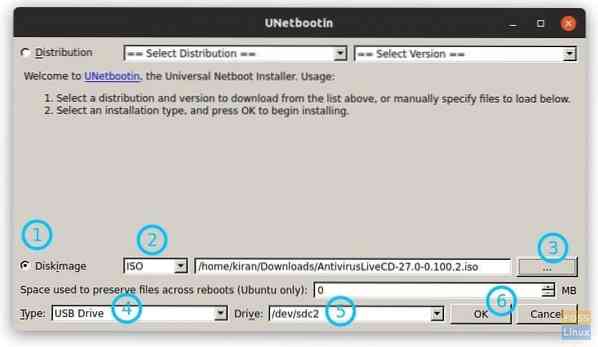
Espere que o processo termine. Parabéns! Sua unidade USB do Antivirus Live deve estar pronta para uso.
Usando o Antivirus Live USB Drive para verificar e remover malware
1) Conecte a unidade USB à porta USB e, em seguida, inicialize nela.
2) Para a maioria dos usuários, o driver de vídeo padrão deve funcionar.

3) Selecione seu idioma preferido e prossiga.
4) Você verá um aviso de que não há senha de root e perguntará se você deseja definir uma. Digite 'y' e digite uma senha de root.
5) Você deve definir um fuso horário.
6) Digite “antivir” e pressione enter.
7) Você deve ver três opções: (1) Verificar seu computador contra vírus (2) Atualizar bancos de dados de assinatura de vírus (3) Atualizar seu software ClamAV.
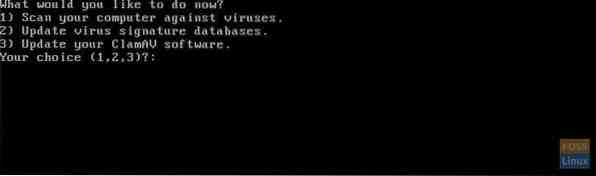
Recomendo primeiro inserir (3) e (2) para garantir que o mecanismo ClamAV e as assinaturas de vírus sejam atualizados. É crucial para a segurança, pois novas atualizações de vírus são adicionadas diariamente.
8) Por fim, digite (1) para verificar se há malware em seu computador. Ser-lhe-ão apresentadas mais três opções sobre o que fazer apenas no caso de ser encontrado malware. Eu recomendo (3), que é mover o arquivo infectado para a quarentena. Dessa forma, você saberá quais arquivos estão infectados.
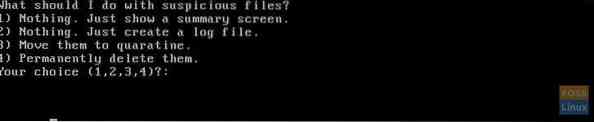
O processo de digitalização é lento e pode levar várias horas para um disco rígido de tamanho maior.
 Phenquestions
Phenquestions



